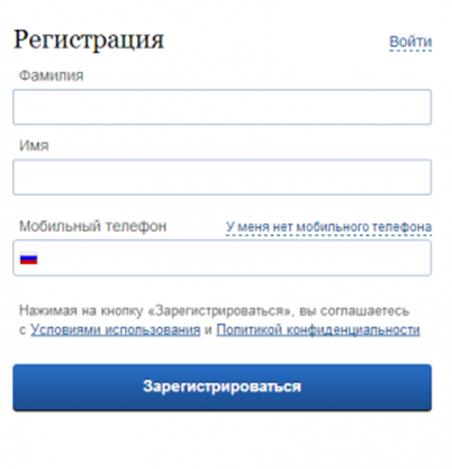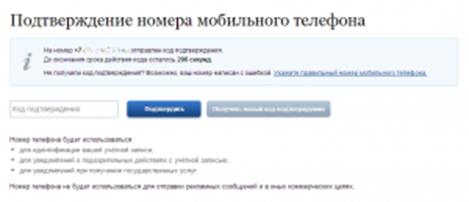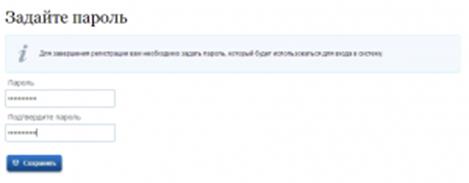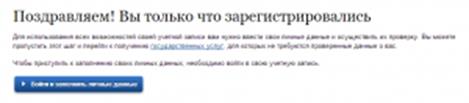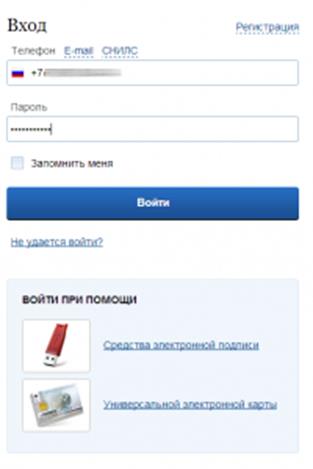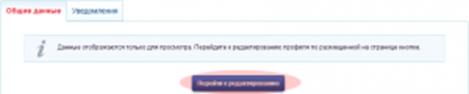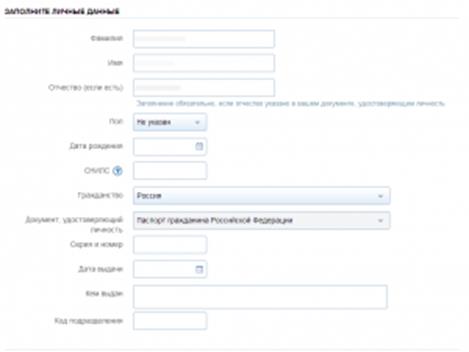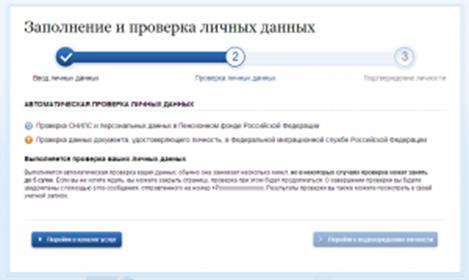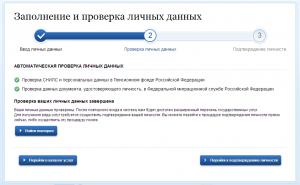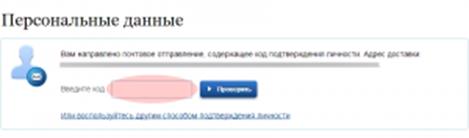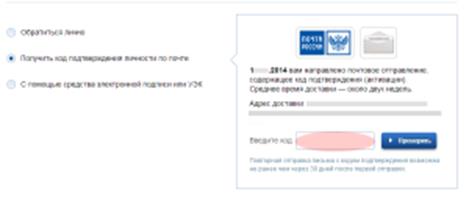«Госуслуги» — федеральный информационный портал, позволяющий в режиме онлайн получить множество государственных и муниципальных услуг. Для эффективного использования портала необходимо регулярно обновлять наши идентификационные данные на портале, включая номер телефона и е-мейл. В случае, если вы ранее регистрировались на Госуслугах с помощью номера телефона, вы можете добавить свой электронный адрес в профиль, или изменить ваш устаревший е-мейл на актуальный. Как добавить или изменить ваш е-мейл на Госуслугах мы и расскажем в нашем материале.
- Как впервые внести свою электронную почту на Госуслугах
- Как изменить уже имеющийся электронный адрес на Госуслугах
- Посетите многофункциональный центр
- Что делать, если системы при добавлении почты выдаёт ошибку?
- Видео
Как впервые внести свою электронную почту на Госуслугах
Если у вас уже имеется учётная запись на Госуслугах, зарегистрированная через номер телефона, вы можете легко добавить в профиль свой е-мейл. Система позволяет пользователю добавлять в свой аккаунт на Госуслугах только один электронный адрес и один номер телефона.
Процедура добавления адреса электронной почты выглядит следующим образом:
- Перейдите на портал gosuslugi.ru;
- Нажмите на «Войти» сверху и авторизуйтесь в вашем аккаунте на Госуслугах;
- Наведите курсор на иконку вашего профиля справа сверху и кликните по нему;
- В открывшемся меню выберите «Профиль»;
- Откроется страница с информацией вашего профиля. Найдите там опцию электронной почты, и нажмите рядом на «Добавить»;
- В открывшемся окошке введите ваш е-мейл, который вы желаете привязать к вашему аккаунту на Госуслугах;
- Затем кликните на кнопку «Получить ссылку»;
- Перейдите в ваш е-мейл, указанный вами выше, откройте там пришедшее письмо от портала Госуслуг, и нажмите на «Подтвердить».
Также в некоторых ситуациях система может затребовать подтверждение через отправку смс с кодом на мобильный телефон, и последующим введением кода в соответствующее поле на портале.
Читайте также: Как войти в Госуслуги, если ранее уже был зарегистрирован.
Как изменить уже имеющийся электронный адрес на Госуслугах
Если вы уже ранее добавили свой электронный адрес в настройки вашего профиля на портале Госуслуг, вы можете изменить его на другой в настройках вашего профиля.
Выполните следующее:
- Перейдите на портал gosuslugi.ru и пройдите авторизацию на портале;
- Наведите курсор мышки на иконку вашего профиля и кликните по нему;
- Откроется меню, в котором понадобится выбрать пункт «Профиль»;
- Промотайте открывшуюся страницу в самый низ до сведений о вашем номере телефона и е-мейл. Рядом с адресом вашей электронной почты нажмите на кнопку «Именить»;
- Введите новый адрес электронной почты, который будет использоваться вместо существующего, и затем кликните на кнопку «Отправить письмо»;
- На следующем экране введите капчу и нажмите на «Продолжить»;
- На ваш новый е-мейл будет отправлено электронное письмо со специальной ссылкой на обновление пароля. Откройте данную ссылку, и нажмите на «Подтвердить»;
- Далее вы будете перенаправлены на портал, где вам может быть предложено пройти дополнительную верификацию через смс с кодом на номер телефона;
- После ввода кода с СМС в соответствующее поле процедура изменения е-мейла будет завершена.
Посетите многофункциональный центр
Если вы испытываете трудности с внесением вашего е-мейла на портал Госуслуг, вы можете лично обратиться в ближайший для вас многофункциональный центр (МФЦ). Попросите специалиста провести процедуру добавления или изменения вашего электронного адреса на портале Госуслуг, и нужная операция за короткое время будет выполнена.
Для посещения МФЦ обязательно возьмите паспорт и ваш мобильный телефон. Последние понадобятся для идентификации личности и прохождения процедуры добавления электронной почты.
Это также может помочь: Как получить справку о составе семьи через Госуслуги.
Что делать, если системы при добавлении почты выдаёт ошибку?
Если при добавлении вашего нового е-мейла портал Госуслуг выдаёт ошибку, то это может быть вызвано следующими факторами:
- Вы уже использовали указанный вами адрес электронной почты ранее. В этом случае рекомендуем создать альтернативный новый е-мейл, и добавить его в ваш профиль на Госуслугах;
- Вы неверно указали ваш е-мейл. Проверьте корректность написания электронного адреса. Ошибка даже в одной букве может вызывать проблемы при регистрации нового почтового адреса.
В некоторых случаях также может не поступать проверочное письмо от Госуслуг. Проверьте, не попало ли оно в папку спама, и не переполнен ли ваш почтовый ящик. Иногда понадобится подождать какое-то время, прежде чем письмо будет получено, и вы сможете подтвердить ваш новый электронный адрес.
Видео
Обновлено: 13.07.2023
Прием обращений граждан
Обращение к руководителю
Инструкции для пользователей
Важно знать, что на портале имеются следующие уровни учетных записей: упрощенная, стандартная и подтвержденная. Для полноценного пользования порталом и получения услуг, таких как оформление загранпаспорта, Вам необходимо завести подтвержденный аккаунт. Для этого в дальнейшем Вам потребуется подтвердить личность, введя персональный код, который Вы сможете получить несколькими способами.
Содержание:
- Инструкция
- Шаг 1. Предварительная регистрация
- Шаг 2. Ввод личных данных
- Шаг 3. Проверка введенных данных
- Шаг 4. Подтверждение личности
- Видеоинструкция
Что понадобится для регистрации на портале Госуслуги?
- паспорт (необходимы паспортные данные);
- страховое свидетельство обязательного пенсионного страхования (СНИЛС, его одиннадцатизначный номер);
- мобильный телефон или электронная почта.
Затем вам будет предложено заполнить форму регистрации, которая включает в себя указание имени, фамилии, номера телефона или электронной почты.
Перейдем к первому шагу.
Шаг 1. Предварительная регистрация
На данном этапе Вам необходимо заполнить всего 3 поля: фамилия, имя, номер мобильного телефона или адрес электронной почты.
Когда Вы корректно заполнили форму, жмем кнопку «Зарегистрироваться», после чего последует этап подтверждения номера мобильного телефона или электронной почты.
Если же Вы при регистрации указали адрес электронной почты вместо номера мобильного телефона, то Вам потребуется перейти по ссылке из письма, высланного системой на Ваш электронный ящик, после чего так же задать пароль для входа.
Шаг 2. Ввод личных данных
Сразу после уведомления об успешно завершенной регистрации, система перенаправит Вас на форму заполнения личных данных, включающих в себя паспортную информацию и данные СНИЛС, поэтому эти документы необходимо подготовить заранее.
Процедура подтверждения личных данных так же проста и проходит в 3 этапа, а подтвержденная учетная запись имеет огромные преимущества. Благодаря ей Вы сможете пользоваться всеми услугами, представленными на портале, в том числе оформить загранпаспорт через интернет.
Как уже было сказано Выше, Вам понадобится паспорт и СНИЛС, а точнее его номер (см. ниже).
Шаг 3. Проверка введенных данных.
После заполнения формы на предыдущем этапе, указанные Вами личные данные отправляются на автоматическую проверку в Пенсионный Фонд РФ и ФМС.
С результатами данной проверки Вы сможете ознакомиться через несколько минут. В особых случаях проверка может занять довольно много времени, но случается такое редко. После того как данная процедура успешно завершится, на Ваш мобильный телефон или на адрес электронной почты будет выслано уведомление с результатом проверки, а так же соответствующее состояние отобразится на сайте.
Теперь для продолжения использования портала вам будет необходимо авторизоваться повторно.
Поздравляем! Еще один этап регистрации пройден! Теперь Вы имеете стандартную учетную запись и можете воспользоваться ограниченным набором услуг:
Если в данном списке нет того, ради чего вы регистрировались на портале, это значит, что вам необходимо подтвердить свою личность!
Шаг 4. Подтверждение личности
Для того, чтобы полноценно пользоваться государственными услугами через интернет, Вам необходимо иметь подтвержденную учетную запись. Эта процедура предусматривает ввод на сайте Вашего персонального кода подтверждения, полученного лично одним из доступных способов.
Перейдите на страницу редактирования персональных данных и нажмите по ссылке «Подтверждение вашей личности».
На портале существует 3 способа подтверждения личности:
Личное обращение. Этот способ предполагает посещение специализированного центра обслуживания, каковым может являться отделение Почты России или офис компании «Ростелеком». Подтвердить свою личность таким способом вы можете в любой момент и без ожидания, просто посетив любой из списка предложенных на сайте центров. Вам потребуется предъявить документ, который был указан на этапе ввода личных данных (паспорт гражданина Российской Федерации или иной).
Точками на карте обозначены такие центры. Нажмите на них для получения информации по каждому из центров.
Через Почту России. В этом случае письмо с кодом подтверждения личности будет выслано на указанный вами почтовый адрес. Пример такого письма и его содержимого вы можете видеть ниже. Отметим так же, что код высылается заказным письмом, то есть в почтовый ящик вам придет извещение на его получение в отделении Почты России, где Вам будет необходимо предъявить документ, удостоверяющий личность, и извещение. Среднее время доставки письма составляет около 2-х недель с момента отправки.
После получения кода данным способом, Вам будет необходимо ввести его в специальное поле на главной странице персональных данных своего личного кабинета, либо на странице подтверждения личности:
Обращаем внимание на то, что через некоторое время (обычно на следующие сутки) после отправки письма с кодом, для Вас будет доступна бесплатная услуга проверки пути его следования на сайте Почты России (трекинг). Для этого Вам необходимо перейти по специальной ссылке в блоке подтверждения кода на странице персональных данных:
Путь следования письма на сайте почты России выглядит так:
В данном случае письмо с кодом подтверждения дошло за 6 дней.
Также существует способ подтверждения личности с помощью средства электронной подписи или универсальной электронной карты.
Результат
Если код подтверждения личности введен и успешно проверен, то вам станут доступны все услуги на портале, а на странице вашего личного кабинета появится отметка подтвержденной учетной записи! Так же Вам придет SMS-оповещение об успешном завершении процедуры. Поздравляем! Вот некоторые из доступных услуг:
Портал госуслуг значительно облегчает общение с государством. С его помощью можно оформлять документы, получать информацию из госведомств и удаленно заключать договоры с финансовыми организациями. Чтобы получить все эти блага, необходимо пройти многоуровневую процедуру регистрации. Рассказываем, как это сделать наименее болезненно.
Что можно получить через госуслуги?
На портале собраны услуги разных ведомств, в том числе Налоговой службы, Пенсионного фонда, Федеральной миграционной службы, Министерства внутренних дел. В зависимости от сложности услуги пользователь может оформить её полностью дистанционно, либо подать заявку на неё, а за получением прийти лично в назначенное время. Так происходит с оформлением загранпаспорта, например, или водительского удостоверения.
К числу не требующих личного присутствия можно отнести настройку получения писем и уведомлений из органов власти в электронном виде, оплату штрафов и налогов, проверку пенсионного счёта.
Через госуслуги можно оплачивать не только штрафы ГИБДД, налоги, судебную задолженность и госпошлины, но и коммунальные услуги. Оплата принимается банковскими картами, с использованием Яндекс.Денег, Webmoney, Qiwi Кошелька или со счёта мобильного телефона, если оператор МТС, Билайн, Мегафон или Тele2.
Как зарегистрироваться?
1. Регистрируемся на сайте
На первом этапе всё не сложнее, чем создание личного кабинета на любом другом сайте. Нужно с главной страницы портала перейти в раздел регистрации и указать фамилию, имя, номер мобильного телефона или адрес электронной почты. В зависимости от оставленного контакта придёт либо SMS с кодом для подтверждения, либо письмо с ссылкой.
Если пришло SMS, то нужно ввести код на странице регистрации и перейти к созданию пароля, если письмо – то перейти по ссылке и опять же придумать пароль. В качестве логина для входа будет выступать номер телефона или e-mail.
Вот так создаётся упрощённая учётная запись. Её будет достаточно для оплаты штрафов ГИБДД и получения справочной информации.
2. Заполняем профиль
Чтобы расширить список онлайн-услуг, и, например, получить возможность удалённо записаться к врачу, узнать о состоянии своего пенсионного счёта и наличии налоговой задолженности потребуется создать стандартную учётную запись.
Для этого нужно предоставить чуть больше данных о себе: указать паспортные данные и номер СНИЛС (зелёная карточка, выданная Пенсионным фондом). При желании, но это необязательно, можно ещё ввести ИНН, номер водительского удостоверения и автомобиля.
Информация будет направлена на проверку в Федеральную миграционную службу РФ и Пенсионный фонд России.
Кстати, после проверки личных данных пользователь сможет использовать свой СНИЛС как логин для личного кабинета на сайте «Госуслуги».
3. Подтверждаем личность
Весь перечень электронных государственных услуг, а это и замена паспорта, и водительского удостоверения, и оформление загранпаспорта, и запись в детский сад, и регистрация по месту жительства, и регистрация автомобиля, и другие полезные опции, – доступен только тем, у кого есть подтверждённая учётная запись.
Получить такую можно тремя способами:
- Лично прийти с паспортом и СНИЛС в специальный центр обслуживания.
Это самый простой и быстрый вариант. Подтвердить личность могут в почтовых отделениях, офисах Ростелекома и некоторых банков и многофункциональные центры. Узнать их адреса и время работы можно по этой ссылке. В офисе пользователю дадут код активации, который нужно будет ввести в личном кабинете.
После подтверждения личности логин и пароль с портала госуслуг можно использовать и на сайте ФНС.
- Заказать код подтверждения личности по почте.
Письмо будет идти 2-3 недели. Код из письма, также, как и в первом случае, необходимо будет ввести на странице авторизации.
- Третий способ подойдёт только тем, у кого есть усиленная квалифицированная электронная подпись или универсальная электронная карта (УЭК).
Выбрав такой вариант подтверждения личности:
— приготовьте смарт-карту или флэш-накопитель, куда и были записаны при получении сертификат и ключи электронной подписи (ЭП);
— установите программу – криптопровайдер (если она не встроена в носитель);
— установите специальный плагин веб-браузера для работы со средствами электронной подписи (если он не установлен система сообщит об этом и даст ссылку на его скачивание).
Итак, если всё готово, то необходимо подключить к компьютеру свой носитель ключа электронной подписи, ввести PIN-код для её считывания и подписать ей заявление на подтверждение учётной записи.
Это, пожалуй, самый сложный способ идентификации, но если владелец хоть раз использовал электронную подпись, то процесс ему уже известен и понятен.
Примечательно, что для получения ЭП также требуется личное присутствие пользователя в офисе одной из аккредитованных организаций, его паспорт и СНИЛС.
4. Скачиваем мобильное приложение
Зарегистрироваться на госуслугах можно и через специальное мобильное приложение, скачав его в Google Play, App Store, Windows Store. Процесс идентичен регистрации на сайте. Один раз авторизовавшись в приложении, пользователь может пользоваться госуслугами на смартфоне по упрощённому коду доступа.
Для регистрации на портале Госуслуг понадобится.
паспорт;
страховое свидетельство обязательного пенсионного страхования (СНИЛС);
мобильный телефон или электронная почта.
После этого Вам будет предложено пройти процедуру предварительной регистрации, которая включает в себя заполнение простой формы и подтверждение своего номера телефона или электронной почты
На данном этапе Вам необходимо заполнить всего 3 поля: фамилия, имя, номер мобильного телефона.
Если мобильного телефона у Вас нет, то Вам необходимо нажать на ссылку «У меня нет мобильного телефона» и ввести свой адрес электронной почты.
Если форма заполнена корректно, жмем кнопку «Зарегистрироваться», после чего следует этап подтверждения номера мобильного телефона.
Если код указан корректно и система подтвердила Ваш номер телефона, то на следующем этапе Вам будет необходимо придумать пароль и задать его через специальную форму, введя два раза. Будьте внимательны, данный пароль будет использоваться для входа в Ваш личный кабинет, поэтому крайне не рекомендуется использовать простые комбинации цифр или букв.
Предварительная регистрация завершена! Теперь Вам доступно ограниченное количество государственных услуг, подтверждение личности для которых не требуется. Для того, чтобы Вы смогли полноценно пользоваться всеми услугами портала, Вам нужно заполнить личную информацию и подтвердить свою личность.
После успешной предварительной регистрации на портале Госуслуг для ввода и подтверждения личных данных Вам необходимо войти в свою учетную запись, используя номер телефона, указанный при регистрации, и заданный Вами пароль
При входе в учетную запись Вы увидите уже указанную личную информацию, а при переходе по ссылке «Редактировать», система уведомит Вас о том, что Вам необходимо подтвердить свою учетную запись.
Процедура подтверждения личных данных так же довольно-таки проста и проходит в 3 этапа, а подтвержденная учетная запись имеет огромные преимущества. Благодаря ей Вы сможете пользоваться всеми услугами, представленными на портале Госуслуг и Региональном портале государственных и муниципальных услуг, в том числе услугами в сфере социальной защиты населения и оформление загранпаспорта.
Для этого как было сказано Выше, Вам понадобится паспорт и СНИЛС, а точнее его номер
Итак, перейдя по кнопке «Подтвердить», для Вас откроется следующая форма:
Личные данные следует заполнять внимательно и аккуратно. Всего Вам предстоит заполнить 12 полей.
После заполнения формы на предыдущем этапе, указанные Вами личные данные отправляются на автоматическую проверку в Пенсионный Фонд РФ и ФМС.
С результатами данной проверки Вы сможете ознакомиться через несколько минут. В особых случаях проверка может занять довольно-таки долгий период времени, но случается такое редко. После того как данная процедура успешно завершится, на Ваш мобильный телефон будет выслано SMS-уведомление с результатом проверки, а так же соответствующее состояние отобразится на сайте.
Для того, чтобы полноценно пользоваться государственными услугами через интернет, Вам необходимо иметь подтвержденную учетную запись. Эта процедура предполагает ввод на сайте Вашего персонального кода подтверждения личности, полученного одним из доступных способов.
На портале существует 3 способа подтверждения личности:
Личное обращение. Этот способ предполагает посещение специализированного центра обслуживания. Подтвердить свою личность таким способом Вы можете в любой момент и без ожидания, просто посетив любой из списка предложенных на сайте центров.
Через Почту России. В этом случае письмо с кодом подтверждения личности будет выслано на указанный Вами почтовый адрес. Пример такого письма и его содержимого Вы можете видеть ниже. Отметим так же, что код высылается заказным письмом, то есть в почтовый ящик Вам придет извещение на его получение в Вашем почтовом отделении, где Вам будет необходимо предъявить документ, удостоверяющий Вашу личность, и извещение. Среднее время доставки письма составляет около 2-х недель с момента отправки.
После получения кода данным способом, Вам будет необходимо ввести его в специальное поле на главной странице персональных данных своего личного кабинета, либо на странице подтверждения личности:
Так же существует способ подтверждения личности с помощью средства электронной подписи или универсальной электронной карты.
Если код подтверждения личности введен и успешно проверен, то Вам станут доступны все услуги на портале, а на странице Вашего личного кабинета появится логотип подтвержденной учетной записи!
Муниципальное казенное учреждение «Многофункциональный центр предоставления государственных и муниципальных услуг города Ростова-на-Дону»
Не убран мусор, яма на дороге, не горит фонарь? Столкнулись с проблемой — сообщите о ней!
| получить услугу на портале Госуслуги |
Для получения полного доступа к электронным государственным услугам нужна подтвержденная учетная запись на портале Госуслуг
ШАГ 1. РЕГИСТРАЦИЯ НА ПОРТАЛЕ
2. В появившейся регистрационной форме укажите свою фамилию, имя, мобильныйтелефон и адрес электронной почты, после чего нажмите на кнопку«Зарегистрироваться»
3. Дождитесь SMS с кодом подтверждения
4. Введите полученный из SMS код подтверждения и нажмите «Продолжить» для
завершения регистрации
ШАГ 2. ЗАПОЛНЕНИЕ ЛИЧНЫХ ДАННЫХ
1. Войдите в личный кабинет. После успешной регистрации статус Вашей учетной записи будет «Упрощенная»
2. Заполните профиль пользователя — укажите свой СНИЛС и данные документа, удостоверяющего личность (паспорт гражданина РФ, для иностранных граждан -документ иностранного государства)
3. Дождитесь окончания проверки введенных Вами данных (данные проходят проверку в МВД России и Пенсионном фонде РФ), это может занять от нескольких часов до нескольких дней
По окончании проверки на Ваш электронный адрес будет направлено уведомление. В случае успешной проверки Ваших данных статус Вашей учетной записи сменится с «Упрощенная» на « Стандартная»
При условии, что Вы являетесь клиентом одного из банков — «Сбербанк», «Тинькофф» или «Почта Банк», Вы можете зарегистрировать и (или) подтвердить свою учетную запись в веб-версиях интернет-банков или мобильных приложениях без необходимости посещения МФЦ или центров обслуживания. В случае, если вы не являетесь клиентом одного из банков — «Сбербанк», «Тинькофф» или «Почта Банк» для подтверждения учетной записи вам необходимо посетить МФЦ или центр обслуживания.
ШАГ 3. ПОДТВЕРЖДЕНИЕ ЛИЧНОСТИ ЧЕРЕЗ «Почта Банк».
1. На главной странице приложения «Почта банк» нажмите кнопку «Оплатить и перевести»
2. Из перечня услуг и поставщиков выберите «Госуслуги»
3. Нажмите «Подтверждение учетной записи Госуслуг»
4. В появившейся форме введите свой СНИЛС и нажмите «Подтвердить»
5. Дождитесь получения кода подтверждения (поступит в виде SMS либо Push-уведомления)
6. Укажите полученный код подтверждения в строке «Введите код подтверждения» и нажмите «Подтвердить»
ПОДТВЕРЖДЕНИЕ ЛИЧНОСТИ ЧЕРЕЗ «Сбербанк»
1. На главной странице приложения «Сбербанк» выберите раздел «Платежи»
3. В появившейся форме выберите «Подтвердить учетную запись»
4. Проверьте правильность и актуальность личных данных
5. Введите свой СНИЛС и нажмите «Продолжить»
В случае возникновения технических проблем, обратитесь за по телефону горячей линии «Сбербанк»: 900 или по телефону горячей линии портала Госуслуги: 8 800 100-70-10.
ПОДТВЕРЖДЕНИЕ ЛИЧНОСТИ ЧЕРЕЗ «Тинькофф»
1. На главной странице приложения «Тинькофф» нажмите кнопку «Платежи»
2. Из перечня платежей выберите категорию «Госуслуги»
4. В появившейся форме выберите «Подтвердить учетную запись»
5. Проверьте правильность и актуальность личных данных
6. Введите свой СНИЛС
7. Нажмите «Подтвердить учетную запись»
В случае возникновения технических проблем, обратитесь за помощью по телефону горячей линии «Тинькофф Банк»: 8 800 555-777-8 или по телефону горячей линии портала Госуслуги: 8 800 100-70-10.
Читайте также:
- Bft управление с телефона
- Как перепрошить телефон blackview bv4000
- Как разблокировать телефон fly ds125
- Как восстановить переписку в вичате на телефоне
- Fly ds115 сброс настроек
Как указать почту в профиле
Для изменения почты в профиле требуется: зайти в настройки профиля во вкладку «Безопасность»; в блоке «Восстановление доступа» в поле «Электронная почта» указать желаемую электронную почту; для сохранения изменений в поле «Текущий пароль» ввести пароль от своей учётной записи в Дневник.
- В поле «Входящий сервер» укажите адрес сервера для IMAP или POP3 в зависимости от выбранного типа соединения.
- В поле «Исходящий сервер» укажите адрес SMTP-сервера.
- Укажите порт в соответствии с настройками вашего почтового провайдера.
- Выберите тип шифрования (SSL или TLS) для обеспечения безопасности соединения.
- Нажмите кнопку «Готово» и проверьте работоспособность настроек, отправив тестовое письмо.
- Как указать почтовый ящик
- Как обозначить почту
- Как можно подтвердить адрес электронной почты
- Как добавить адрес электронной почты в госуслуги
- Как выглядит адрес электронной почты
- Какой может быть адрес электронной почты
- Как сделать ссылку в почте
- Как настраивать почту
- Как пишется адрес электронной почты Gmail
- Как узнать ID своей электронной почты
- Почему пишут что неверный адрес электронной почты
- Как получить адрес электронной почты
- Как указать почту в профиле госуслуг
- Почему госуслуги не принимают адрес электронной почты
- Что делать если в госуслугах не подтверждается электронная почта
- Что такое адрес электронной почты пример
- Как писать адрес если есть абонентский ящик
- Как добавить почтовый ящик
- Как правильно оформлять почту
- Как добавить почту на сайт
- Как сделать кликабельную ссылку на почту
- Как активировать свою почту Gmail
- Что значит подтверждение электронной почты
- Что такое код в электронной почте
- Как узнать какая почта привязана к госуслугам
- Какая почта нужна для госуслуг
- Как изменить свою электронную почту
- Что такое электронная почта и почтовый ящик
- Как называется почтовый ящик
- Как правильно называется почтовый ящик
- Что положить в почтовый ящик
Как указать почтовый ящик
Для создания электронной почты нужно уникальное имя пользователя, состоящее из латинских символов и пароль, защищающий почту. Уникальное имя пользователя + знак «@» + домен, к которому привязана почта — это и есть электронный адрес.
Как обозначить почту
Адрес состоит из двух частей, разделённых символом «@». Левая часть указывает имя почтового ящика, часто оно совпадает с логином пользователя. Правая часть адреса указывает доменное имя того сервера, на котором расположен почтовый ящик.
Как можно подтвердить адрес электронной почты
Как подтвердить свой адрес электронной почты
Отправьте сообщение о подтверждении адреса. Найдите письмо со ссылкой для подтверждения адреса и нажмите на нее. Вы увидите в своем браузере сообщение о подтверждении адреса.
Как добавить адрес электронной почты в госуслуги
- Перейдите в личный кабинет на Госуслугах. Вместо логина используйте новый номер телефона или СНИЛС
- Укажите новую почту
- Нажмите кнопку «Подтвердить» в письме, которое придёт на новую почту
- Получите на телефон код подтверждения и укажите его в личном кабинете
Как выглядит адрес электронной почты
Электронная почта, или имейл, выглядит как сочетание логина, то есть имени пользователя, и домена — названия почтового сервиса, которые разделены специальным символом (собачкой, @). Например, akozoriz@yandex.ru. Имя вы придумываете себе сами во время регистрации, а домен зависит от выбранного сервиса.
Какой может быть адрес электронной почты
Gmail Яндекс. Почта Outlook Yahoo mail AOL mail Mailfence Protonmail Какую же почту выбрать мне?
Как сделать ссылку в почте
При создании сообщения электронной почты установите курсор туда, куда вы хотите вставить ссылку. Нажмите клавиши ALT+N, I, I. Откроется диалоговое окно «Вставка гиперссылки». Чтобы создать ссылку на просмотренную страницу, нажмите клавиши ALT+X, а затем ALT+B.
Как настраивать почту
Настройка электронной почты как IMAP или POP:
- Откройте приложение Gmail.
- Введите свой полный адрес электронной почты, например вашеимя@hotmail.com, и нажмите Настройка вручную.
- Выберите Личная (IMAP) или Личная (POP3).
- Введите пароль и нажмите Далее.
Как пишется адрес электронной почты Gmail
Пример: johnsmith@gmail.com и j.o.h.n.s.m.i.t.h@gmail.com — это один и тот же адрес с одним и тем же почтовым ящиком.
Как узнать ID своей электронной почты
Как узнать свой идентификатор клиента:
- Войдите в консоль администратора Google. Войдите в аккаунт администратора (он не заканчивается на @gmail.com).
- В консоли администратора нажмите на значок меню Аккаунт Настройки аккаунта Профиль.
- Уникальный идентификатор вашей организации указан в поле Идентификатор клиента.
Почему пишут что неверный адрес электронной почты
Если отображается сообщение об ошибке Неверный e-mail адрес, то это означает, что система Google не узнала, указанного имени пользователя (если вы пользуетесь Gmail) или адреса электронной почты (если вы не пользуетесь Gmail).
Как получить адрес электронной почты
Чтобы зарегистрировать новый почтовый ящик: Наберите в адресной строке браузера вашего телефона mail.ru. На открывшейся странице нажмите на кнопку «Регистрация». Придумайте уникальное имя ящика — логин, а в выпадающем списке выберите один из предложенных доменов: mail.ru, list.ru, bk.ru, internet.ru или inbox.ru.
Как указать почту в профиле госуслуг
Для изменения почты в профиле требуется: зайти в настройки профиля во вкладку «Безопасность»; в блоке «Восстановление доступа» в поле «Электронная почта» указать желаемую электронную почту; для сохранения изменений в поле «Текущий пароль» ввести пароль от своей учётной записи в Дневник.
Почему госуслуги не принимают адрес электронной почты
Возможно несколько причин: — неверно указан адрес электронной почты или номер телефона; — адрес электронной почты или телефона уже использовался при регистрации.
Что делать если в госуслугах не подтверждается электронная почта
Если письмо не приходит:
- Проверьте правильность написания почты и папку спам
- Если данные верны, но письма нет — запросите новую ссылку через личный кабинет
- Письмо так и не пришло — обратитесь в службу поддержки по телефону
Что такое адрес электронной почты пример
Пример адреса электронной почты, который написан верно, выглядит так: AdminVasilev@mail.ru. Логин — AdminVasilev — указывает на специальность и фамилию, легко запоминается и не слишком длинный.
Как писать адрес если есть абонентский ящик
Поэтому, если вы отправляете что-то человеку или организации у которой есть абонентский ящик, адрес следует писать вот так:
- Полное имя получателя (в формате «Фамилия Имя Отчество») или название организации (краткое или полное)
- Номер абонентского ящика.
- Название населенного пункта
Как добавить почтовый ящик
Нажмите на адрес, который хотите удалить.Как добавить или удалить аккаунт:
- Откройте приложение Gmail на устройстве Android.
- В правом верхнем углу экрана нажмите на фото профиля.
- Нажмите Добавить аккаунт.
- Укажите тип добавляемого аккаунта.
- Следуйте подсказкам на экране.
Как правильно оформлять почту
Как правильно писать адрес?:
- Полное имя получателя (в формате «Фамилия Имя Отчество») или название организации (краткое или полное);
- Название улицы, номер дома, номер квартиры;
- Название населенного пункта;
- Название района, области, края или республики;
- Название страны;
- Номер а/я, если есть (в формате «а/я 15»);
Как добавить почту на сайт
Создание ссылки на адрес электронной почты делается почти также как и ссылка на веб-страницу. Только вместо URL указывается mailto:адрес электронной почты (пример 8.6). В атрибуте href тега <a> вначале пишется ключевое слово mailto, затем через двоеточие желаемый почтовый адрес.
Как сделать кликабельную ссылку на почту
Как сделать кликабельные email и номер телефона:
- Ссылка, которую нужно задать тексту с номером телефона: tel:+71234567890 (все без пробела).
- Пропишите в поле для ссылки ваш email, например, yourmail@mysite.com.
- Для кнопки укажите ваш email, начиная с mailto:, например, mailto:yourmail@mysite.com.
Как активировать свою почту Gmail
Как подтвердить аккаунт Google:
- Во время регистрации аккаунта вы получите письмо от Google. Откройте его и найдите код подтверждения.
- Для завершения регистрации введите код при появлении запроса.
Что значит подтверждение электронной почты
Confirmation email) — это триггерное письмо, которое получает пользователь после выполнения определенного действия. Его отправляют для того, чтобы клиент мог подтвердить подписку на рассылку, заказ в интернет-магазине, бронь билетов, регистрацию на вебинар.
Что такое код в электронной почте
Когда вы входите в почтовый ящик, форма авторизации запрашивает email и пароль. Email — это адрес электронной почты, на который можно отправлять и получать письма. Пароль защищает ваши письма от чтения посторонними. Чтобы обновить пароль или войти на почту с нового устройства, вам нужен пароль.
Как узнать какая почта привязана к госуслугам
Откройте приложение и нажмите на вкладку «Профиль» справа внизу. Затем нажмите на своё имя (ФИО) вверху экрана; Вы увидите свою электронную почту и номер телефона, которые привязаны к личному кабинету Госуслуг.
Какая почта нужна для госуслуг
Сначала понадобится электронная почта или мобильный телефон. Если для регистрации использовать электронную почту, то подойдет любая почта, которая у Вас есть, то есть, любой e-mail. При регистрации на портале Госуслуг нужно ввести свой e-mail. После этого на указанный e-mail автоматически отправляется письмо.
Как изменить свою электронную почту
Шаг 1. Проверьте, можно ли изменить адрес:
- На телефоне или планшете Android откройте приложение «Настройки» Google. Управление аккаунтом Google.
- В верхней части экрана нажмите Личная информация.
- В разделе «Контактная информация» выберите Адрес электронной почты.
- Нажмите Адрес электронной почты аккаунта Google.
Что такое электронная почта и почтовый ящик
Электронная почта — это система пересылки электронной корреспонденции между пользователями телекоммуникационной сети. Её достоинства — дешевизна, оперативность, доступность. Каждый пользователь, зарегистрировавшийся на почтовых сервисах получает уникальное имя, которое состоит из двух частей, разделённых знаком (@).
Как называется почтовый ящик
Англ. Post box — почтовый ящик для сбора исходящей корреспонденции. англ. Letter box — почтовый ящик для входящей корреспонденции (соответствует почтовому шкафу для многоквартирных домов).
Как правильно называется почтовый ящик
Согласно Федеральному закону Российской Федерации «О почтовой связи» (в редакции от 22.08.2004, № 122-ФЗ), «почтовый абонентский ящик — специальный запирающийся ящик, предназначенный для получения адресатами почтовых отправлений».
Что положить в почтовый ящик
В почтовый ящик получателя доставляют простые письма, простые бандероли и мелкие пакеты. Отслеживаемые отправления, у которых есть трек-номер, можно получить в отделении или с помощью курьерской доставки. Если отправление не входит в почтовый ящик из-за размера, получать его также нужно в отделении.
Оставить отзыв (1)
Вы можете входить в Почту с помощью своего аккаунта на Портале государственных услуг, чтобы не вводить имя аккаунта и пароль.
- Связать почту с аккаунтом Госуслуг
- Существующую почту
- Новую почту
- Войти в почту через Госуслуги
Связать почту с аккаунтом Госуслуг
Прежде чем входить в Почту через аккаунт Госуслуг, свяжите их между собой. Когда вы входите через аккаунт Госуслуг в первый раз, вы связываете с ним почту. Так вы указываете системе, какую почту открывать, когда будете входить с этим аккаунтом в следующий раз.
-
Перейдите на страницу входа в почту.
-
Нажмите
или
.
-
Войдите в свой аккаунт на Госуслугах, если не авторизованы.
Можно связать аккаунт Госуслуг с существующей или новой почтой.
Существующую почту
-
В блоке «Свою почту» нажмите
.
-
Введите адрес почты и нажмите «Далее».
-
Введите пароль.
После того как вы войдете в почту, она свяжется с вашим аккаунтом Госуслуг. Вы сможете входить в Почту и любые другие сервисы Mail.ru с этим аккаунтом.
Новую почту
-
В блоке «Новую почту» нажмите
.
-
Придумайте имя почты, пароль и укажите остальные данные.
-
Нажмите «Зарегистрироваться».
После того как вы войдете в почту, он свяжется с вашим аккаунтом Госуслуг. Вы сможете входить в Почту и любые другие сервисы Mail.ru с этим аккаунтом.
Войти в почту через Госуслуги
После того как вы связали почту и аккаунт Госуслуг, нажмите или
на странице входа. Это можно сделать в Почте и любом другом сервисе Mail.ru.
Если вы авторизованы в Госуслугах и аккаунт связан с почтой, вы сразу войдете в сервис.
Обновлено 28 ноября 2022 г.
Содержание
- 1 Пошаговая инструкция, как зарегистрироваться на сайте Госуслуг
- 1.1 Как настроить Госуслуги для упрощенной регистрации
- 1.2 Как добавить электронную почту в Госуслугах
- 1.3 Как оформить Госуслуги — стандартный аккаунт
- 1.4 Как заполнить паспортные данные на Госуслугах
- 2 Зачем регистрироваться на Госуслугах
- 3 Какие учетные записи на Госуслугах бывают
- 4 Требуемый пакет документов
- 5 Как подтвердить личность
- 6 Как перерегистрироваться на Госуслугах заново
- 7 Как пользоваться сайтом Госуслуги
С появлением портала Госуслуги оформить и получить документы стало проще, записаться к медицинскому специалисту можно за считанные минуты, поставить ребенка в очередь в садик есть возможность без посещения государственной инстанции. Но для получения государственных услуг в онлайн-режиме через веб-ресурс необходимо быть на нем зарегистрированным и иметь персональный аккаунт. И, самое главное, не просто иметь учетную запись — она должна быть в статусе «подтвержденная». Как самому зарегистрироваться на Госуслугах? Перейдите на официальный портал — ссылка.
Пошаговая инструкция, как зарегистрироваться на сайте Госуслуг
Каждый аккаунт требует определенной инструкции по созданию. Первым делом следует подготовить документы и открыть сайт gosuslugi.ru.
Как настроить Госуслуги для упрощенной регистрации
Для создания аккаунта в упрощенной форме требуются номер телефона и электронная почта. Следует отметить, доступ к госуслугам будет ограничен. Можно посмотреть выписку из реестров, получить бухотчетность юрлица, проверить штрафы ГИБДД, при условии указания сведений об авто.
Итак, как зарегистрироваться на Госуслугах физическому лицу в 2020 году пошагово:
- Зайти на портал и нажать на «Регистрация».
- Далее система потребует ввести Ф.И.О., мобильный номер и эл. почту.
- После заполнения всех форм на телефон поступит код доступа, который требуется ввести в указанное поле.
- Придумать пароль для дальнейшего использования сайта.
Как добавить электронную почту в Госуслугах
Добавить адрес эл. почты можно в настройках персональных данных. Необходимо зайти в ЛК, нажать на «Изменить данные», внести почту в требуемое поле и выбрать «Сохранить».
Как оформить Госуслуги — стандартный аккаунт
После регистрации в упрощенной форме система перенаправит пользователя на страницу для ввода данных паспорта и СНИЛС. После внесения всех сведений — статус аккаунта поменяется на «стандартный».
Система автоматически направит данные на проверку в ПФ и МВД. Процесс займет от 5 минут до одного дня.
Как заполнить паспортные данные на Госуслугах
Если пользователь не смог внести персональные данные при регистрации, это можно сделать и позже. Необходимо зайти в ЛК в раздел «Мои данные» и внести все сведения с паспорта в требуемые поля. Проверка будет проходить несколько часов, результат поступит на телефон.
Зачем регистрироваться на Госуслугах
Этот информационный ресурс создан для ускорения взаимодействия с государственными органами. Через информационный веб-ресурс можно получить довольно много услуг. Зачем регистрироваться на Госуслугах? Вот несколько причин:
- Получение или оформление паспорта и загранпаспорта.
- Запись ребенка в школу, садик.
- Получение водительских прав, документов на транспортное средство.
- Онлайн-оплата штрафов ГИБДД.
- Подача налоговой декларации.
- Получение шенгенской визы.
- Смена имени или фамилии.
- Онлайн-заявка на получение рецепта на молочную кухню.
- Сведения о льготном питании и проезде.
Это далеко не полный список услуг, которые доступны на портале.
Какие учетные записи на Госуслугах бывают
Для использования портала требуется иметь аккаунт. Их существует несколько видов:
- Упрощенный. Пользователь сможет получить через портал только справочную информацию. Все услуги не будут доступны. Для регистрации необходимы эл. почта и номер телефона.
- Стандартный. Более расширенный список услуг. Понадобятся паспорт и СНИЛС.
- Подтвержденный. С этим аккаунтом будут доступны все государственные услуги.
Требуемый пакет документов
Регистрация на информационном ресурсе требует от пользователя предоставления определенных документов. Итак, какие данные следует внести:
- Сведения из паспорта.
- Номер СНИЛС.
- Электронная почта.
- Телефон.
Как подтвердить личность
Чтобы получить доступ ко всем государственным услугам на веб-ресурсе необходимо иметь подтвержденный аккаунт. Под «подтвержденная» подразумевается то, что пользователь должен подтвердить свою личность:
- В МФЦ с помощью паспорта и СНИЛС.
- Заказным письмом, который направят по месту регистрации. Требуется подойти в отделение почты России и получить письмо, предоставив паспорт.
- С помощью цифровой подписи. Ее можно получить в МФЦ.
- Через кредитные организации «Тинькофф», «Сбербанк», «Почта Банк». Необходимо зайти в мобильном приложении, к примеру, «Сбербанка», в раздел «Прочее» и выбрать пункт «Регистрация Госуслуги». После заполнения заявки и ввода данных паспорта и СНИЛС — учетная запись перейдет в статус «подтвержденная».
Где можно зарегистрироваться на портале помимо самого сайта? Получить логин и пароль от аккаунта можно в МФЦ, предоставить нужно только паспорт и СНИЛС.
Как перерегистрироваться на Госуслугах заново
Как пользоваться Госуслугами, если утерян логин и пароль? Для этого потребуется перерегистрация на портале. Она может пригодиться в таких случаях:
- Пользователь редко заходит в систему Госуслуги, из-за чего правильные данные для входа (логин и пароль) утеряны либо забыты.
- Была смена номера телефона либо адреса электронной почты.
- Гражданина зарегистрировали без его ведома. К примеру, администрация учебного заведения может зарегистрировать студентов в системе Госуслуги. Для входа на портал им выдается логин и пароль, которые в большинстве случаев теряются.
Как получить пароль в Госуслугах? Если пользователь забыл свой пароль от личного кабинета, его можно восстановить по номеру телефона или адресу электронной почты. Главное, адреса должны быть действующими, так как ссылка на смену пароля придет на указанные контактные данные.
Чтобы перезарегистрироваться, требуется аннулировать старый аккаунт (если он имеется). Необходимо зайти в раздел «Персональные данные» — «Настройки» — «Удаление». Далее следует подтвердить действие, набрав в соответствующее поле пароль от ЛК.
Важно! После удаления учетной записи все материалы обо всех ранее полученных услугах, введенных документах, поданных заявках, созданных черновиках будут удалены. Информация не подлежит восстановлению.
Далее, для перерегистрации необходимо действовать по инструкции. Следует отметить, для этого требуется иметь действующий номер телефона и адрес электронной почты.
Система потребует набрать данные паспорта и СНИЛС для активации подтвержденного аккаунта. Проверка займет некоторое время.
Как пользоваться сайтом Госуслуги
Пользоваться информационным ресурсом Госуслуги не сложно. Интерфейс портала понятен интуитивно. Набрав логин и пароль для входа на сайт, можно воспользоваться государственными услугами в любой удобной пользователю обстановке, что очень удобно.
Как записаться в Госуслугах? Если пользователь не нашел услугу, для этого есть строка «Поиск» на портале, который за считанные секунды найдет нужный пункт.
Для удобства граждан функционал системы постоянно улучшается и периодически дорабатывается.
В настоящее время портал Госуслуги очень пользуется популярностью среди населения. Ведь большинству не хочется тратить свое личное время на посещение инстанций и выжидание в очередях. Зарегистрироваться на портале не займет много времени, но только подтвердив свою личность, будет доступ ко всем госуслугам. Пользователям Госуслуг предоставляется возможность оплаты различных видов госпошлин и штрафов с экономией в 30%.